

Por Gina Barrow, Última atualização: February 9, 2023
Desde que o aplicativo Move to iOS foi desenvolvido, ele forneceu uma transferência perfeita e conveniente do Android para o iPhone. Os usuários dizem que não encontram nenhuma dificuldade em usar este aplicativo, exceto pelos dados do WhatsApp.
Isso começou o 'Mover para iOS Transferir WhatsApp? movimento. Muitos usuários inundam as comunidades online perguntando sobre essa preocupação até que finalmente, sim, eles ouvem, a Apple incluiu o WhatsApp.
A grande notícia se espalhou como um incêndio e agora todos estão experimentando como esse recurso funciona. Vamos todos juntos descobrir que 'Move to iOS App Transfer WhatsApp?' neste novo post! Uma das ferramentas mencionadas pode até exporte seus chats do WhatsApp de uma só vez.
Parte 1: Mover para iOS transfere o WhatsApp e como restabelecer o WhatsApp do Android para o iPhone?Parte 2: A melhor alternativa para migrar para o iOSParte 3: Dica Bônus - Transfira o WhatsApp para um novo iPhone com um novo número de telefoneParte #4: Resumo
Quem mais não está no WhatsApp? Com mais de 2 bilhões de usuários em todo o mundo, o WhatsApp agora possui a coroa do aplicativo de mensagens mais usado e baixado de todos os tempos. No entanto, esse sucesso também vem com maiores desafios.
Um dos obstáculos é a necessidade de ser incluído em todas as transferências ou migrações de dados. O WhatsApp envolve muitos dados, incluindo documentos, bate-papos, mídia e outros anexos. A maioria deles é usada para trabalho e outros registros pessoais essenciais.
E como o aplicativo Move to iOS é a opção mais bem-sucedida e única para transferir dados do Android para o iPhone, ele deu WhatsApp uma oportunidade de inclusão.
No entanto, esta boa notícia tem algumas qualificações. Sim, existem alguns requisitos que precisam ser atendidos para incluir seus dados do WhatsApp durante a migração do Android para o iOS.
Aqui estão os critérios:
Depois de ter todos esses requisitos, siga o guia abaixo para saber o Move to iOS Transfer WhatsApp.
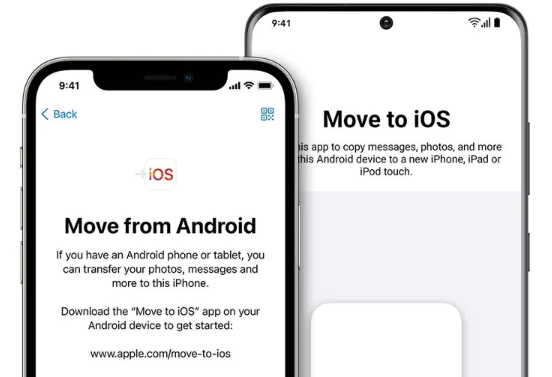
Você também pode transferir o histórico de bate-papo do WhatsApp e outros dados, escolhendo quais dados do WhatsApp deseja mover para o iOS. Atualmente, você não poderá transferir o histórico de chamadas do WhatsApp usando o Move to iOS.
Por um tempo, os usuários tiveram dificuldade em transferir seus dados do WhatsApp do Android para o iPhone. Eles tendem a procurar alternativas melhores que possam aliviar o fardo da transferência de aplicativos. Agradecidamente, Transferência de WhatsApp FoneDogfez a grande jogada e preencheu a lacuna.
Download grátisDownload grátis
Essa ferramenta é dedicada a mover os dados do WhatsApp entre dispositivos, criar um backup do WhatsApp no computador e restaurá-los no seu dispositivo. Por exemplo, pode ajudá-lo transfira suas mensagens do WhatsApp do telefone Android para o PC.
O FoneDog WhatsApp Transfer suporta quase todos os tipos de dispositivos e sistemas operacionais, incluindo o mais recente iOS 15. Além disso, o método é simples e fácil, veja como:
Baixe e instale o FoneDog WhatsApp Transfer no computador seguindo as instruções na tela para saber a resposta da pergunta Move to iOS Transfer WhatsApp.
Quando o programa estiver totalmente instalado, inicie-o e vá para o menu principal. Aqui você encontrará recursos de transferência, backup e restauração.
Clique Transferir entre Contas. Você será solicitado a conectar os dois dispositivos ao computador usando cabos USB compatíveis.
Se solicitado, siga o guia para Confie neste computador no iPhone para estabelecer uma conexão entre os dispositivos.
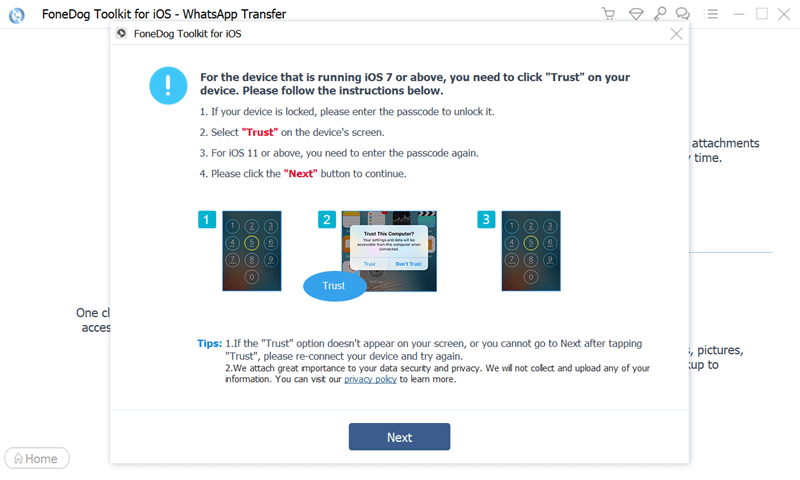
O FoneDog WhatsApp Transfer detectará e reconhecerá ambos os dispositivos. Defina a origem e o telefone de destino para iniciar a transferência
Assim que ambos os dispositivos estiverem prontos e conectados, clique no botão Transferir entre Contas botão para mover seus dados do WhatsApp do telefone de origem para o novo. Evite desconectar os dispositivos enquanto a transferência estiver em andamento.
Com apenas um clique, o FoneDog WhatsApp Transfer moveu todos os seus dados do WhatsApp para o novo telefone, incluindo suas conversas, históricos de conversas e chamadas, acessórios, anexos, fotos, vídeos e muito mais.
Novo telefone, novo número. Se preferir não vender seu número antigo na migração, primeiro você precisa alterar o número de telefone no seu WhatsApp antes de fazer qualquer forma de transferência de dados.
Você precisará configurar o novo número seguindo estas etapas:
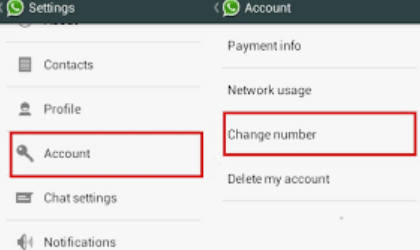
Não se esqueça de fazer backup do seu WhatsApp após alterar os números de telefone para evitar perda de dados.
As pessoas também leramO Samsung Smart Switch transfere mensagens do Whatsapp? [2024]Principais utilitários de leitor de backup do WhatsApp em 2024!
O Move to iOS transfere o WhatsApp? Sim. Se você atendeu a todos os requisitos necessários, pode usar o Move to iOS para transferir suas conversas importantes.
A troca de telefones agora ficou mais fácil e melhor com a ajuda de aplicativos como o Move to iOS. Isso torna a transferência de dados mais suave e sem fio. Agora que incluiu o WhatsApp em suas opções de transferência, muitos usuários certamente poderão migrar para o iOS sem problemas.
Esse recurso foi adicionado recentemente, portanto, espere algumas rotações e reviravoltas. No entanto, se você não atender aos requisitos ou se preferir transferir todos os dados do WhatsApp, recomendamos o uso do FoneDog WhatsApp Transfer.
Esta ferramenta é exclusivamente dedicada ao WhatsApp. Você pode realizar uma transferência de dispositivo se precisar de uma maneira mais rápida ou pode fazer backup de seu dispositivo no computador para referência futura. Ao mesmo tempo, você pode restaurar esse backup quando necessário.
A escolha é sua.
Deixe um comentário
Comentário
Transferência do WhatsApp
Transfira suas mensagens do WhatsApp com rapidez e segurança.
Download grátis Download grátisArtigos Quentes
/
INTERESSANTEMAÇANTE
/
SIMPLESDIFÍCIL
Obrigada! Aqui estão suas escolhas:
Excelente
Classificação: 4.6 / 5 (com base em 78 classificações)